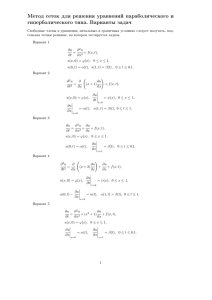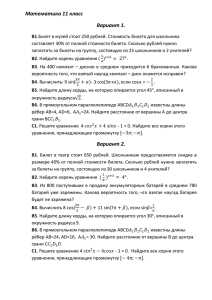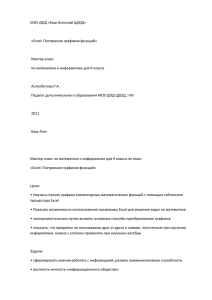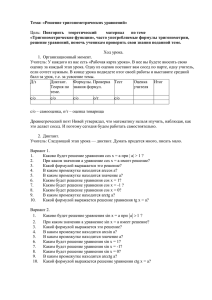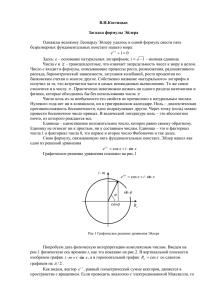Урок в Excel
advertisement
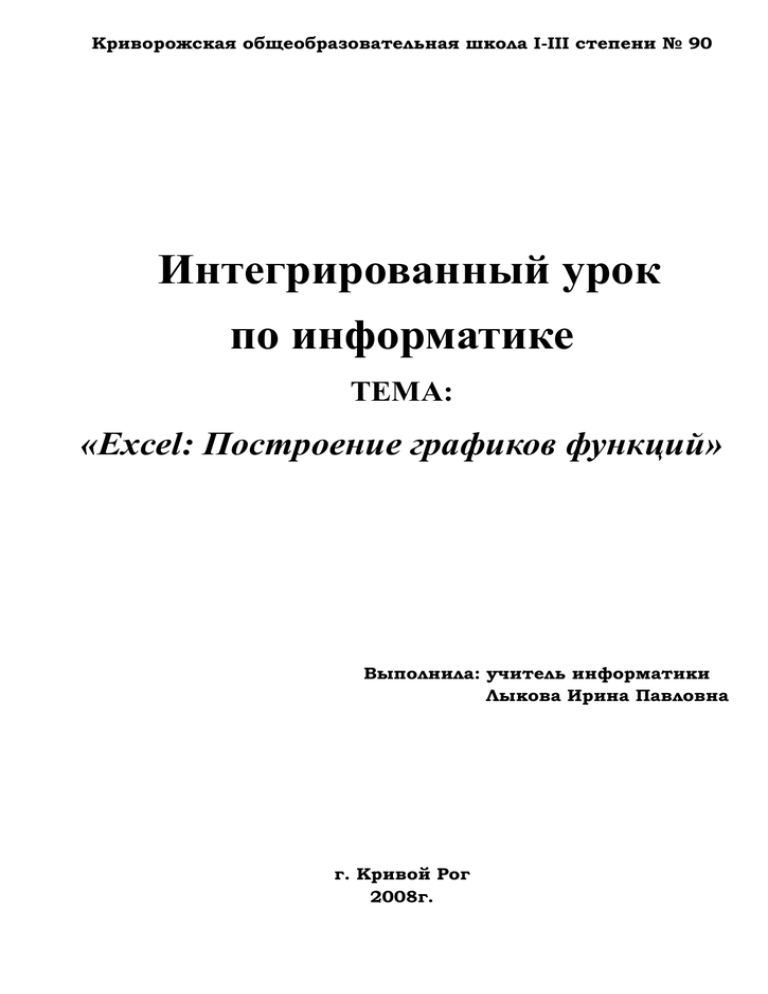
Криворожская общеобразовательная школа І-ІІІ степени № 90 Интегрированный урок по информатике ТЕМА: «Excel: Построение графиков функций» Выполнила: учитель информатики Лыкова Ирина Павловна г. Кривой Рог 2008г. ТЕМА: «Excel: Построение графиков функций» ЦЕЛИ УРОКА: научить строить графики элементарных математических функций с помощью табличного процессора Excel; показать возможности использования программы Excel для решения задач по математике; закрепить навыки работы с Мастером диаграмм. ЗАДАЧИ УРОКА: образовательные – ознакомление учащихся с основными приемами построения графиков функций в программе Excel; развивающие – формирование у учащихся логического и алгоритмического мышления; развитие познавательного интереса к предмету; развитие умения оперировать ранее полученными знаниями; развитие умения планировать свою деятельность; воспитательные – воспитание умения самостоятельно мыслить, ответственности за выполняемую работу, аккуратности при выполнении работы. ТИП УРОКА: комбинированный (изучение нового материала, закрепление навыков по теме: «Построение диаграмм»). ЛИТЕРАТУРА: 1. Глинский Я.М. Інформатика: 8-11 класи: Навчальний посібник для загальноосвітніх навчальних закладів. 2. Информатика. Базовый курс 2-е издание/Под ред. С.В. Симоновича. - СПб.: Питер, 2004.-640с.:ил. 3. Клименко О.Ф. Інформатика та комп’ютерна техніка: Навч. Метод. Посібник / за аг. Ред. О.Д. Шарапова.-К.: КНЕУ, 2002. ТЕХНИЧЕСКИЕ И ПРОГРАММНЫЕ СРЕДСТВА: Персональные компьютеры; Приложение MS Office – электронные таблицы Excel. РАЗДАТОЧНЫЙ МАТЕРИАЛ: Карточки с индивидуальными заданиями на построение графиков функций. 1. 2. 3. 4. 5. 6. СТРУКТУРА УРОКА. Организационный момент – 2 мин. Проверка домашнего задания – 8 мин. Объяснение нового материала –10 мин. Применение полученных знаний –10 мин. Самостоятельная работа. – 10 мин Подведение итогов урока. Домашнее задание – 5 мин. ХОД УРОКА І Организационный момент (Проверка готовности учащихся к уроку, отметка отсутствующих, объявление темы и цели урока.) На предыдущих уроках мы с вами работали в прикладной программе Excel. И выяснили, что данная программа упрощает работу с таблицами, может подсчитать различной сложности данные, отсортировать их. Что же еще можно сделать с помощью электронной таблицы? Давайте вернемся к королеве наук – математике. Учитель: Что это? cos(x) = tg(x)*cos(x) (написано на листе бумаги) Учитель: Каким образом можно узнать решение данного уравнения? Ученики: Алгебраическим и геометрическим способом. Учитель: Чтобы решить геометрически, что надо для этого сделать? Ученики: Построить графики, точка пересечения и будет являться решением данного уравнения. Учитель: Вы наверно догадались, какая тема сегодняшнего урока? Ученики: Построение графиков. Учитель: Тема: "Excel: Построение графиков функций" Цель: научиться строить графики элементарных математических функций с помощью табличного процессора Excel; закрепить навыки работы с Мастером диаграмм. Сегодня мы с вами немного посоревнуемся. Вы разделены на команды, одни сидят по правую сторону от меня – это команда 1, другие по левую – команда 2. За каждый правильный ответ – жетон. Перед тем как мы перейдем к изучению новой темы, давайте выясним, усвоили ли вы предыдущие темы. ІІ Проверка домашнего задания. (команды задают друг-другу вопросы) Каждый ученик из команды придумал по вопросу из предыдущих тем. ІІІ Объяснение нового материала. Сейчас мы рассмотрим применение табличного процессора Excel для графиков функций. На предыдущих практических вы уже строили диаграммы к различным задачам, используя Мастер диаграмм. Графики функций, так же как и диаграммы строятся с помощью Мастера диаграмм программы Excel. Из курса алгебры нам известна общая схема исследования функции и построения ее графика. Давайте вспомним, как это сделать? Ученик: вспоминает схему исследований (построения) функции. Учитель: Для исследования функции и построения ее графика требуется много времени, приходится выполнять много громоздких вычислений, это не удобно, на помощь приходят компьютерные технологии. Рассмотрим построение графиков функций на примере функции у = sin x. Вид данного графика хорошо известен вам по урокам математики, все помнят как долго строится данный график (рис. 1), попробуем построить график функции у = sin x средствами в Excel. Программа будет строить график по точкам: точки с известными значениями будут плавно соединяться линией. Эти точки нужно указать программе, поэтому, сначала создается таблица значений функции у = f(х). Чтобы создать таблицу, нужно определить отрезок оси ОХ, на котором будет строиться график. шаг переменной х, т.е. через какой промежуток будут вычисляться значения функции. Задача. Построить график функции у = sin x на отрезке [– 2; 2] с шагом h = 0,5. 1. Заполним таблицу значений функции. В ячейку С4 введем первое значение отрезка: – 2 2. В ячейку D4 введем формулу, которая будет добавлять к лево-стоящей ячейке шаг:=В4+$A$4 3. Маркером заполнения ячейки D4 заполним влево ячейки строки 4, до тех пор, пока получим значение другого конца отрезка:2. 4. Выделим ячейку С5, вызовем Мастер функций, в категории математические выберем функцию SIN, в качестве аргумента функции выберем ячейку С4. 5. Маркером заполнения распространим эту формулу в ячейках строки 5 до конца таблицы. Таким образом, мы получили таблицу аргументов (х) и значений (у) функции у =sin x на отрезке [-2;2] с шагом h = 0,5 : x -2 -1,75 -1,5 -1,25 -1 -0,75 -0,5 -0,25 0 0,25 0,5 0,75 1 1,25 1,5 1,75 2 0,247 0,479 0,681 0,841 0,948 0,997 0,983 0,909 y 0,909 -0,9839 0,99 0,948 0,841 0,681 0,479 0,247 0 4 4 6 4 9 4 9 2 2 74 9 4 6 4 4 6. Следующий шаг. Выделим таблицу и вызовем Мастер диаграмм. На первом шаге выберем во вкладке Нестандартные Гладкие графики. 7. На втором шаге во вкладке Ряд выполним: В поле Ряд необходимо выделить ряд х и нажать на кнопку “Удалить” (график изменений х нам не нужен. График функции – это график изменения значений у) В поле Подписи оси Х нажать на кнопку. Выделить в таблице ячейки со значениями х и нажмите на кнопку . Подписи по горизонтальной оси станут такими, как у нас в таблице. 8. На третьем шаге заполним вкладку Заголовки. 9. Пример полученного графика. На самом деле пока это мало похоже на график функции в нашем привычном понимании. Для форматирования графика: Вызовем контекстное меню оси ОУ. Затем, выберем пункт Формат оси…. Во вкладке Шкала установим: цена основного деления: 1. Во вкладке Шрифт установим размер шрифта 8пт. Вызовем контекстное меню оси ОХ. Выберем пункт Формат оси…. Во вкладке Шкала установим: пересечение с осью ОУ установите номер категории 5 (чтобы ось ОУ пересекала ось ОХ в категории с подписью 0, а это пятая по счету категория). Во вкладке шрифт установите размер шрифта 8пт. Нажмите на кнопку ОК. Остальные изменения выполняются аналогично. Для закрепления рассмотрим еще одну задачу на построение графика функций. Эту задачу попробуйте решить самостоятельно в команде. Сохранить документ своей папке Команда1 (Команда 2) под именем График. ІV Применение полученных знаний. (групповая работа) Перед тем как приступить к выполнению задания напоминаю про поведение в компьютерном классе и про выполнение всех пунктов техники безопасности. Задача для команды 1. Построить график функции у = х3 на отрезке [– 3; 3] с шагом h = 0,5. Задача для команды 2. Построить график функции у = х2 на отрезке [– 4; 4] с шагом h = 1. Учитель: А для того чтобы мы смогли продолжить работу за компьютером без риска для здоровья давайте выполним зарядку для глаз. Комплекс упражнений для глаз Упражнения выполняются сидя в удобной позе, позвоночник прямой, глаза раскрыты, взгляд – прямо, отвернуться от компьютера. Упражнение 1. Взгляд направить влево-вправо, вправо-влево, вверх-прямо, внизпрямо без задержки в каждом положении. Повторить 5 раз и 5 раз в противоположном положении. Упражнение 2. Закройте глаза на счет «раз-два», откройте глаза и посмотрите на кончик носа на счет «три-четыре». Упражнение 3. Круговые движения глазами: до 5 кругов влево и вправо. V Закрепление знаний. (Работа по карточкам с индивидуальными заданиями). Каждой команде необходимо решить уравнения. На доске записано ключевое слово (пузырьковая или точечная); необходимо его открыть и раскрыть суть данного слова. Ответы записаны на листочках, закрывающих буквы, под которыми зашифровано слово. Выигрывает команда, которая быстрее решит уравнения, оторвет листочки и прочтет слово. 1 команда Найти корни уравнения на промежутке: [1,3] cos(x)*(2*x-4)=x-2 (1.1;2) Найти корни уравнения на промежутке: [-1,1] sin2(x)=cos(x)*sin(x) (0; 0.75) Найти корни уравнения на промежутке: [0,2] cos(x)=tg(x)*cos(x) (0.75) Найти корни уравнения на промежутке: [0,2] cos(x)=cos(x)*(x-2)2 (1.7) 2 команда Найти корни уравнения на промежутке: [-1,0] sin(x)*(4*x+2)=2*x+1 (-0.5) Найти корни уравнения на промежутке: [-2,0] сos2(x)=sin(x)*cos(x) (0.9) Найти корни уравнения на промежутке: [-1,1] sin(x)=tg(x)*sin(x) (0; 0.7) Найти корни уравнения на промежутке: [-2,0] cos(x)=cos(x)*(x+1.5)2 (-1.5) VI Подведение итогов. Домашнее задание. Подготовить памятки по теме: «Построение диаграмм и графиков». В подведении итогов учитель задает учащимся вопросы: 1. Что вы сегодня научились делать? (Решать уравнения графическим способом; отработать алгоритм решения.) 2. Как сэкономить время решения уравнений графически? (Использовать компьютерную программу – Master Function.) 3. Какие выводы вы сделали в процессе решения? (С помощью компьютера можно рассмотреть случаи решения уравнений на большем промежутке; рассмотреть уравнения, которые имеют два корня, один корень, не имеют корней; рассмотреть большое количество разнообразных графиков, их взаимное расположение.) Учитель: Сегодня мы с вами научились строить графики элементарных математических функций с помощью табличного процессора Excel; показали возможности использования программы Excel для решения задач по математике; закрепили навыки работы с Мастером диаграмм. Оценки за урок. Подводим итог: победила команда 1 (команда 2), оценку получают… Учитель: Спасибо за урок.